L'aggiornamento di WordPress e dei suoi plugin è regolarei webmaster di lavoro devono impegnarsi. Alcuni lo trovano facile attraverso la funzione di aggiornamento automatico e alcuni potrebbero non aggiornarlo tramite questa funzione di aggiornamento automatico. Questo tutorial mostra come aggiornare WordPress all'ultima versione tramite cPanel (semplice e veloce).
Prima di aggiornare WordPress all'ultima versione, ti consiglio di eseguire il backup dei tuoi file di database. Come eseguire il backup dei file di database tramite cPanel?
È così semplice Vai a PhpMyadmin nella tua home page di cPanel.
Seleziona tutte le tabelle del tuo database e fai clic su "esporta" e "vai". Ora il database verrà scaricato come file di testo (* .sql) nell'unità locale.
Ora scarica l'ultimo file WordPress da WordPress.org
Caricalo nella tua cartella "public_html" usando Cpanel.
Ora estrai il tuo file zip WordPress caricato nella stessa cartella. Ora puoi eliminare il file zip.
È necessario eliminare la cartella WP-Admin e WP-Includes dalla cartella principale
Ora copia la nuova cartella WP-Admin e WP-Include dalla cartella "WordPress" estratta.
Ora copia i singoli file dal nuovoCartella "Contenuto WP" (nella cartella WordPress estratta) nella cartella "Contenuto WP" esistente, sostituendo ogni file. Non eliminare alcun file dalla cartella WP-Content esistente.
Ora copia tutti i file sciolti dalla cartella principale (cartella WordPress) nella tua directory principale.
Ora il processo di aggiornamento di WordPress è completo. Ora, apri il tuo sito Web e se richiede l'aggiornamento del database, fai clic su Aggiorna database WordPress.
Ora, hai completato il processo di aggiornamento di WordPress usando Cpanel (metodo manuale). In questo caso, non troverai alcun file di manutenzione creato nella directory principale.
Spero che questo tutorial ti abbia aiutato ad aggiornare WordPress manualmente. Resta sintonizzato in The Geeks Club per ulteriori aggiornamenti su suggerimenti e trucchi per WordPress.

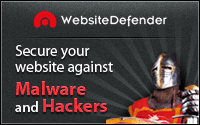











Commenti